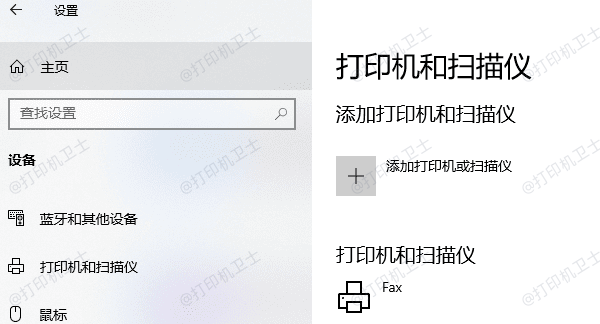現(xiàn)代辦公和家庭環(huán)境中,打印機(jī)已經(jīng)成為了必不可少的設(shè)備。然而,有時(shí)候我們的打印機(jī)可能會(huì)出現(xiàn)網(wǎng)絡(luò)連接問題,導(dǎo)致無法正常打印。對(duì)于初學(xué)者(小白)來說,解決這些問題可能會(huì)有點(diǎn)棘手。本文將詳細(xì)介紹如何重新連接打印機(jī)到網(wǎng)絡(luò),幫助你輕松解決這個(gè)問題。

一、連接打印機(jī)到Wi-Fi網(wǎng)絡(luò)
下面是具體步驟,幫助你將小白打印機(jī)重新連接到Wi-Fi網(wǎng)絡(luò):
1. 進(jìn)入打印機(jī)的設(shè)置菜單:
打開打印機(jī)的控制面板,通常可以在打印機(jī)的觸摸屏或按鈕界面找到“設(shè)置”選項(xiàng)。

2. 選擇網(wǎng)絡(luò)設(shè)置:
在設(shè)置菜單中,找到“網(wǎng)絡(luò)”或“無線設(shè)置”選項(xiàng)。
選擇“無線設(shè)置向?qū)?rdquo;或類似選項(xiàng),打印機(jī)會(huì)開始搜索可用的Wi-Fi網(wǎng)絡(luò)。
3. 選擇Wi-Fi網(wǎng)絡(luò):
在打印機(jī)屏幕上顯示的可用網(wǎng)絡(luò)列表中,找到并選擇你自己的Wi-Fi網(wǎng)絡(luò)。
4. 輸入Wi-Fi密碼:
打印機(jī)會(huì)提示你輸入Wi-Fi網(wǎng)絡(luò)的密碼。使用打印機(jī)的觸摸屏或按鈕輸入密碼。
確認(rèn)輸入的密碼無誤后,選擇“連接”或“確定”。
5. 等待連接:
打印機(jī)會(huì)嘗試連接到Wi-Fi網(wǎng)絡(luò)。等待幾秒鐘,直到屏幕顯示“連接成功”或類似信息。
二、在電腦上添加打印機(jī)
連接成功后,需要在電腦上添加打印機(jī)。以下是具體步驟:
1. 打開設(shè)備和打印機(jī)設(shè)置:
在Windows系統(tǒng)中,點(diǎn)擊“開始”菜單,選擇“設(shè)置”。
進(jìn)入“設(shè)備”選項(xiàng),然后選擇“打印機(jī)和掃描儀”。
2. 添加打印機(jī):
點(diǎn)擊“添加打印機(jī)或掃描儀”按鈕,系統(tǒng)會(huì)自動(dòng)搜索網(wǎng)絡(luò)中的打印機(jī)。
在搜索結(jié)果中找到你的打印機(jī),點(diǎn)擊選擇并添加。
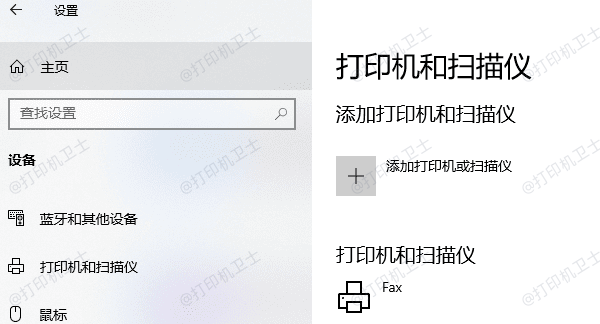
三、測(cè)試打印機(jī)
添加打印機(jī)后,建議進(jìn)行測(cè)試打印,確保打印機(jī)連接正常:
1. 打開一個(gè)文件:
在電腦上打開一個(gè)需要打印的文件,如Word文檔或PDF文件。
2. 選擇打印機(jī):
點(diǎn)擊“文件”菜單,選擇“打印”選項(xiàng)。
在打印設(shè)置中,選擇剛剛添加的打印機(jī)。
3. 打印文件:
點(diǎn)擊“打印”按鈕,等待打印機(jī)完成打印。如果文件成功打印出來,說明打印機(jī)連接正常。
[1] [2] 下一頁
|